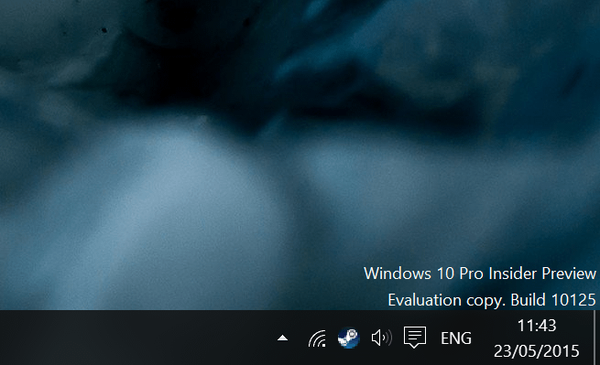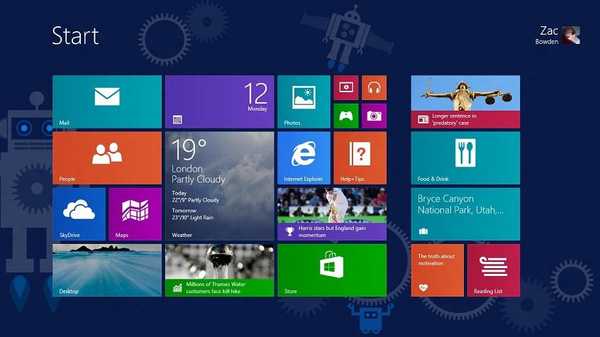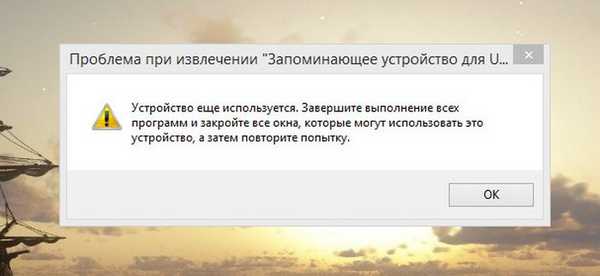
Шта да радим ако у тренутку безбедног уклањања УСБ флеш уређаја Виндовс прикаже поруку "Уређај је и даље у употреби. Изађите из програма и затворите све прозоре"
Шта учинити у таквој ситуацији, извадити УСБ флеш уређај и надати се да имате среће, а ни подаци ни датотечни систем неће бити оштећени? Није баш разумно ослањати се на случајност, посебно ако УСБ флеш уређај има вредне датотеке, ако их не желите изгубити, направите проблем да откријете који процес вам не дозвољава уклањање медија и затим доношење одлука. Можете да користите посебне услужне програме као што су УСБ Сафели Ремове или Проццес Екплорер да бисте утврдили који процеси држе спољни диск, али прво морате да довршите скуп основних радњи.
Први кораци
Ако не искључите светло док уклањате УСБ флеш уређај или спољни уређај, причекајте 5-10 минута, а затим покушајте да безбедно уклоните медиј. Ако систем и даље приказује поруку "Уређај је и даље у употреби ...", поново покрените Екплорер, а још боље, изађите и поново унесите свој налог. Није помогло? Затим пређите на флексибилнија решења..
Коришћење услужних програма других произвођача
Преузмите програм за рад са спољним драјвовима Сигурно уклањање УСБ-а и трчи. Отворите прозор услужног програма двоструким кликом на системској траци, где се он руши при покретању, одаберите диск који ће се налазити на листи, кликните десним тастером миша на њега и одаберите опцију "Стоп"..
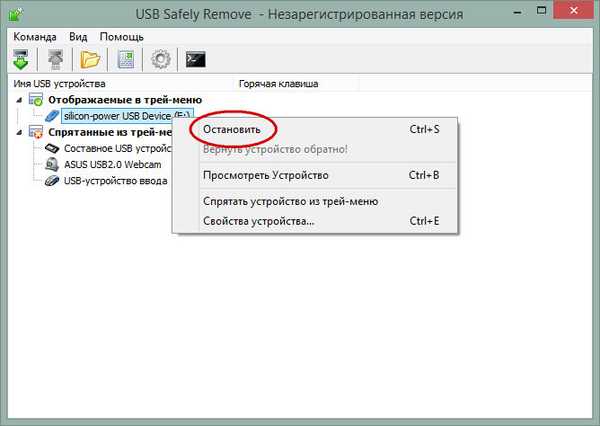
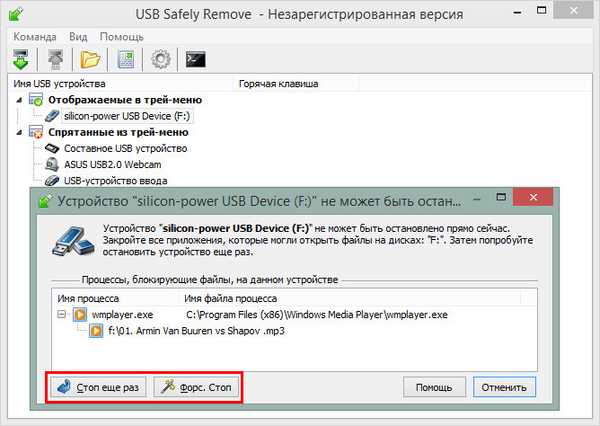
Процесс Екплорер
Алтернативно, можете да употребите услужни програм Процесс Екплорер који је развио Марк Руссиновицх да бисте одредили поступак који вам не дозвољава уклањање УСБ флеш уређаја. Покрените услужни програм (не захтева инсталацију) и притисните Цтрл + Ф. Отвориће се прозор за тражење ручки - дескриптора који вам омогућавају да идентификујете ресурс. У поље за претрагу унесите слово флеш уређаја или екстерног уређаја у формату „Писмо:“ и кликните „Претражи“.
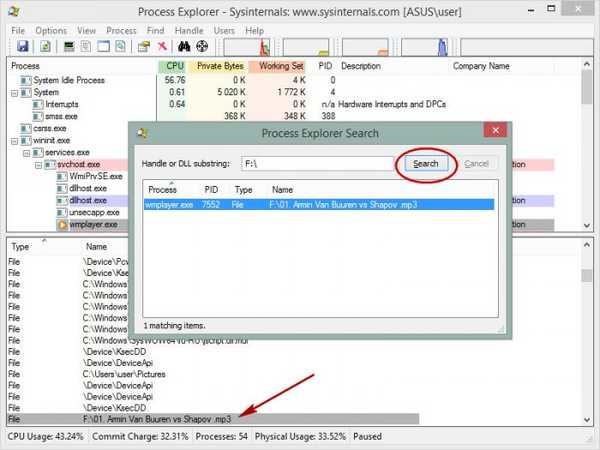
Процес који блокира вађење флеш погона одмах ће се приказати у прозору са резултатима. Након одабира, идите на доњи панел са списком дескриптора, кликните на истакнути РМБ поступак и из менија изаберите опцију "Затвори ручку"..
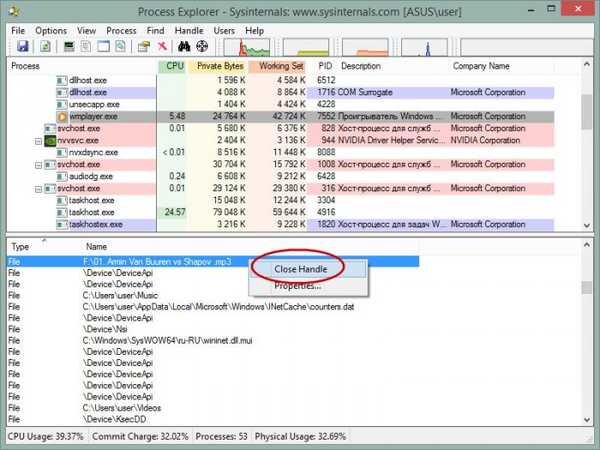
Везани чланак: Сигурно уклањање УСБ-а - алтернатива стандардном уклањању преносивог Виндовс медија
Ознаке за чланак: Програми Функције система